Il existe des raccourcis clavier, des souris et des tablettes tactiles. Si ce dernier vous décrit et que vous utilisez Firefox pour naviguer sur le Web, l’extension Super Drag pourrait vous intéresser. Il vous permet de faire glisser des liens, du texte et des images rencontrés en ligne pour les ouvrir dans un nouvel onglet.
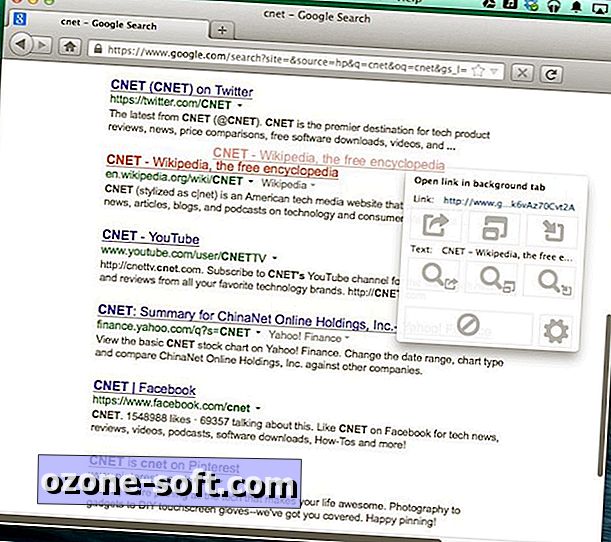
Histoires connexes
- L'extension vous permet de changer d'onglet Firefox avec les gestes de la souris
- Améliorer le comportement des onglets Firefox avec Tab Deque
- Rechercher Google anonymement avec Firefox add-on
Super Drag s'installe et ne nécessite pas de redémarrer Firefox. Lorsque l'extension est activée, elle vous permet de faire glisser un lien, un texte ou une image et ouvre un petit panneau de menu dans lequel vous pouvez choisir comment ouvrir quoi que vous fassiez. Pour un lien, il vous permet de l’ouvrir dans un onglet au premier plan, un onglet en arrière-plan ou l’onglet actuel. Pour le texte, il vous permet de rechercher l’un des trois moteurs de recherche (Google, Yahoo ou Bing) ou d’utiliser Amazon, eBay, Twitter ou Wikipedia. Pour une image, vous pouvez l'ouvrir dans un onglet de premier plan ou d'arrière-plan ou l'enregistrer localement.
Dans les paramètres de Super Drag, vous pouvez définir des comportements par défaut vous permettant de contourner le panneau de menu de l'extension pour pouvoir simplement faire glisser un lien, un texte ou une image et les ouvrir rapidement dans un nouvel onglet. Autrement dit, vous pouvez simplement faire glisser un élément et relâcher le bouton de la souris pour l’ouvrir dans un nouvel onglet. Par défaut, ces éléments s’ouvrent par défaut dans un onglet en arrière-plan.
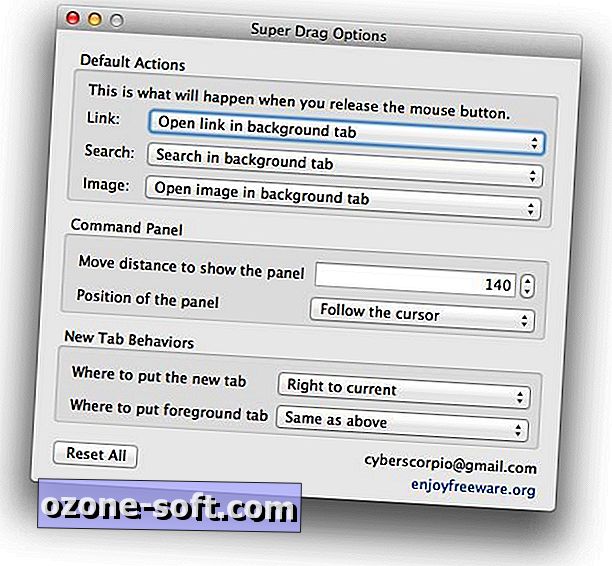
De même, dans les paramètres, vous pouvez choisir le nombre de pixels que votre curseur doit parcourir lorsque vous faites glisser un élément avant que le panneau de menu n'apparaisse. Et vous pouvez avoir le panneau ouvert juste à côté de votre curseur ou dans le coin supérieur droit de Firefox. Enfin, vous pouvez définir l’ouverture des nouveaux onglets, à droite de l’onglet actuel ou à droite de tous les onglets ouverts.
(Via AddictiveTips)
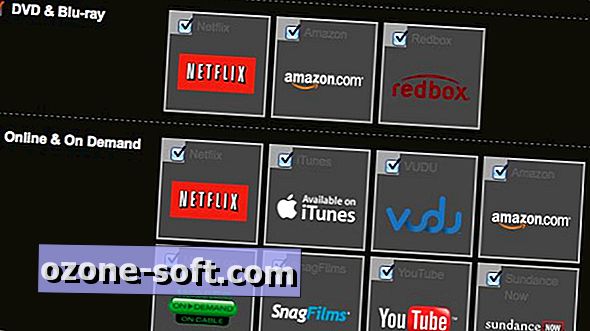












Laissez Vos Commentaires